ユーザとグループの基本設定
内容
casp1032jp
内容
この章では、OneClick の基本設定、および[基本設定]ダイアログ ボックスを使用してユーザおよびグループの基本設定を行う方法について説明します。
[基本設定]ダイアログ ボックス
OneClick 内の基本設定は、OneClick コンソールの外観と、いくつかのユーザ インターフェース オプションの動作を制御します。たとえば、[基本設定]は、テーブルで使用されるフォント、およびユーザ インターフェース内の列のソート順序を制御します。OneClick 内のユーザおよびユーザ グループ用の権限を設定したり、ユーザとグループに対して基本設定を設定することができます。詳細については、「OneClick でのユーザ管理」を参照してください。管理者は、[基本設定]ダイアログ ボックスを使用して、複数のユーザおよびグループの基本設定を設定、ロック、および保存することができます。
注:
OneClick のメイン メニューから[表示]-[基本設定]を選択すると、現在のユーザのユーザレベルの基本設定編集画面が表示されます。このメニュー項目からアクセスしていた[アラーム フィルタ]ダイアログ ボックスは、[アラーム]ツールバーのボタン、または[基本設定]ダイアログ ボックス内から起動できます。[基本設定]ダイアログ ボックスは、OneClick の環境設定を以下のタスク グループに編成しています。
- [アラーム]タブ
- [イベント]タブ
- [エクスプローラ]タブ
- 一般
- [インターフェース]タブ
- [リスト]タブ
- [ロケータ]タブ
- [トポロジ]タブ
- [VPN マネージャ]
ナビゲーション画面で最上位の基本設定グループを選択すると、編集に利用できる基本設定とツールがすべてコンテンツ画面に表示されます。ナビゲーション画面で基本設定または基本設定グループを選択すると、コンテンツ画面にその基本設定または基本設定グループが表示されます。
[基本設定]ダイアログ ボックスの左側の画面を使用して、選択されたユーザまたはユーザ グループの基本設定をロックすることもできます。ユーザおよびグループの基本設定を設定するコンテキストから[基本設定]ダイアログ ボックスを起動すると、[基本設定]ダイアログ ボックスでは、編集されているユーザまたはグループの名前がナビゲーション画面の下部に表示されます。
[基本設定]ダイアログ ボックスへのアクセス
[基本設定]ダイアログ ボックスにアクセスして、ユーザまたはユーザ グループの基本設定を行ったり、すべてのユーザの基本設定をグローバルに行うことができます。
ユーザまたはユーザ グループ
以下の手順に従います。
- [ユーザ]タブで、基本設定を行うユーザまたはユーザ グループを右クリックします。
- メニューから[基本設定]を選択します。[基本設定]ダイアログ ボックスが表示されます。これで、ユーザまたはユーザ グループに対して基本設定を設定できます。
[すべてのユーザ](グローバル)
以下の手順に従います。
- [ユーザ]タブで最上位のユーザ グループを右クリックします。
- メニューから[基本設定]を選択します。[基本設定]ダイアログ ボックスが表示されます。これで、すべてのユーザに対して基本設定を設定できます。
基本設定の設定またはロックについて
OneClick 管理者は、グローバル レベル(すべてのユーザ)またはユーザ グループ レベルで、ユーザの基本設定を設定してロックすることができます。ユーザが自分の基本設定をロックすることはできません。ユーザまたはグループの基本設定を設定してロックした場合、そのユーザまたはユーザ グループのメンバーは、その基本設定を変更することができません。
注:
ロックされた基本設定は、ロックされたレベルでのみロック解除および編集できます。基本設定をグローバル レベルまたはユーザ グループ レベルでロックすると、ユーザ レベルでロック解除または編集することはできません。任意のユーザのコンテキストから[基本設定]ダイアログ ボックスが起動され、グローバル レベルまたはそのユーザのグループ レベルで基本設定がロックされた場合、管理者は基本設定の状態を変更できません。[ロック]チェック ボックスは無効状態です。以下の OneClick 管理者権限が、ユーザおよびグループの基本設定を設定するアクセスを制御します。
- ユーザ基本設定権限によって、特定のユーザおよびグループの基本設定へのアクセス権が付与されます。この権限は、ユーザ/グループ モデルのセキュリティ文字列によって制御されます。詳細については、「用語集」を参照してください。
- グローバル基本設定権限によって、グローバル レベルでの基本設定へのアクセス権が付与されます。
以下の図は、[エクスプローラ]タブの[アラーム数]列の基本設定を示しています。これらの基本設定を編集して、ユーザ グループ管理用のアラームをすべて表示します。この基本設定はユーザ グループ レベルでロックされているため、このグループ内にこの基本設定を変更できるユーザはいません。ロックされた基本設定は、小さい錠前のアイコンで表示されます。
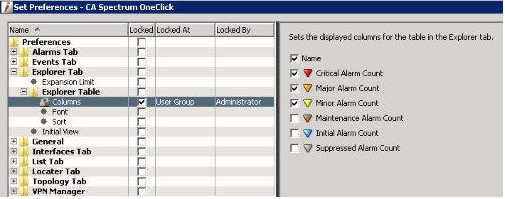
ユーザ基本設定の設定またはロック
ユーザまたはユーザ グループのユーザ基本設定を設定したり、ロックすることができます。
以下の手順に従います。
- [ユーザ]タブで目的のユーザまたはユーザ グループを右クリックして、[基本設定]をクリックします。[基本設定]ダイアログ ボックスが表示されます。
- ナビゲーション画面の階層内で、設定する基本設定に移動します。
- 右側の画面で、基本設定に対して必要な変更を行います。
- 対応する基本設定をロックするには、[ロック]列のチェック ボックスをオンにします。基本設定グループをロックすると、そのグループに含まれるすべての基本設定もロックされます。[ロック レベル]列には、基本設定がロックされているレベル(ユーザ、ユーザ グループ、またはすべてのユーザ)が表示されます。[ロック元]列には、ロックした管理者ユーザが表示されます。
アラーム フィルタの基本設定
[アラーム フィルタ]ダイアログ ボックスは[アラーム]ツールバーのボタンから使用できるだけでなく、[アラーム]タブの[アラーム フィルタ]基本設定を使用して、[基本設定]ダイアログ ボックスから起動することもできます。右側の画面に[アラーム フィルタの設定]ボタンが表示されます。アラーム フィルタへのアクセスは、管理目的でロックできます。アラーム フィルタの基本設定をロックすると、[アラーム]ツールバーの[フィルタ]ボタンが使用できなくなります。
複数のアラーム フィルタを作成し、[アラーム フィルタ]ダイアログ ボックスの[使用可能フィルタ]ドロップダウン リストを使用して選択することができます。あるユーザまたはユーザ グループに対して使用可能なフィルタを設定してからロックすると、ユーザはフィルタを変更できなくても、使用可能フィルタの一覧から選択できるようになります。[使用可能フィルタ]ドロップダウン リストは、[アラーム]タブからも使用できます。
注:
アラーム フィルタの作成の詳細については、「OneClick の使用」を参照してください。また、他のユーザおよびユーザ グループに対して、アラーム フィルタの基本設定を個別にエクスポートすることもできます。エクスポートされたフィルタは、ユーザまたはユーザ グループの既存のフィルタに追加されます。既存のフィルタが置き換えられることはありません。アラーム フィルタを個別にインポートすることはできません。代わりに、インポート元のユーザまたはユーザ グループからすべてのフィルタが既存のフィルタに追加されます。これらのフィルタによって既存のフィルタが置き換えられることはありません。
注:
基本設定を一括でエクスポートする場合、アラーム フィルタだけをすべてエクスポートできます。基本設定を一括でエクスポートする場合、アラーム フィルタを個別に選択することはできません。フィルタは既存のフィルタに追加されます。既存のフィルタが置き換えられることはありません。基本設定のリセット
[基本設定]ダイアログ ボックスの[デフォルトにリセット]ボタンを使用して、基本設定の値をデフォルトに戻すことができます。基本設定のリセットは、選択されたユーザまたはユーザ グループに自動的に適用されます。基本設定をリセットすると、以下の動作が行われます。
- ユーザの場合、デフォルトは以下のとおりです。
- ユーザがグループに属していて、そのグループの基本設定が設定されている場合、ユーザ グループの設定
- それ以外の場合、すべてのユーザに対してグローバル設定が設定されていれば、グローバル設定
- それ以外の場合、出荷時の設定
- ユーザ グループの場合、デフォルトは以下のとおりです。
- すべてのユーザに対してグローバル設定が設定されていれば、グローバル設定
- それ以外の場合、出荷時の設定
- すべてのユーザ(最上位のユーザ ノード)の場合、デフォルトは以下のとおりです。
- 出荷時の設定
ロックされている基本設定はリセットできません。あるユーザの基本設定を変更しようとして、そのユーザのグループ レベルでその基本設定がロックされている場合、その基本設定を編集、インポート、またはリセットすることはできません。
インポートとエクスポートの基本設定
基本設定は、ユーザまたはユーザ グループからインポートし、他のユーザおよびユーザ グループにエクスポートすることができます。
以下の手順に従います。
- [ユーザ]タブで目的のユーザまたはユーザ グループを右クリックし、[基本設定]をクリックします。[基本設定]ダイアログ ボックスが表示されます。
- インポートまたはエクスポートする基本設定を選択します。基本設定グループを選択すると、そのグループに含まれる基本設定がすべて選択されます。最上位レベルの[基本設定]フォルダを選択すると、すべての基本設定が選択されます。
- 以下のいずれかの手順を実行します。
- 基本設定をインポートするには、[インポート]をクリックします。
- 基本設定をエクスポートするには、[エクスポート]をクリックします。
- インポートまたはエクスポートする基本設定がダイアログ ボックスで選択されていることを確認し、[OK]をクリックします。[ユーザ/グループの選択]ダイアログ ボックスに、選択可能なユーザとユーザ グループが表示されます。
- 基本設定をエクスポートするときは、エクスポート先のユーザまたはユーザ グループを選択します。最上位のユーザ ノードを選択すると、すべてのユーザ(グローバル)が指定されます。基本設定をエクスポートするときは、ユーザ基本設定権限を持つユーザ/グループのみが表示されます。グローバル基本設定権限を持たない場合、最上位の[ユーザ]ノードは表示されません。
- 基本設定をインポートするときは、インポート元の単一のユーザまたはグループを選択します。
- インポートとエクスポートのどちらでも、表示権限を持つユーザおよびユーザ グループのみが表示されます。
注:インポートとエクスポートのどちらの場合でも、各基本設定のロック ステータスも転送されます。たとえば、別のユーザからロックされた基本設定をインポートすると、ターゲット ユーザでも基本設定はロックされます。上位レベルでロックされた基本設定をターゲット ユーザ/グループに対してエクスポートした場合、基本設定は保存されません。